Як експортувати нотатки в Apple Notes як PDF на будь-якому пристрої

Дізнайтеся, як експортувати нотатки в Apple Notes як PDF на будь-якому пристрої. Це просто та зручно.
iCloud є важливою частиною iOS і обов’язковою службою резервного копіювання та синхронізації для користувачів iPhone та iPad . Як і решта функцій iOS, iCloud добре розроблений, простий, зручний і просто працює. Принаймні, більшу частину часу. Зокрема, деякі користувачі повідомили про зупинку в бібліотеці фотографій iCloud, оскільки фотографії застрягли під час завантаження в iCloud.
Вони не змогли оновити останні фото чи відео без видимих причин. Щоб допомогти вам, ми залучили кілька надійних рішень. Якщо у вас виникли ті самі чи подібні проблеми, обов’язково ознайомтеся з ними нижче.
Зміст:
Чому мій iPhone застряг під час завантаження фотографій в iCloud?
1. Перезавантажте пристрій
Завжди спочатку виконуйте перезапуск. М’яке перезавантаження — це чудо. Незважаючи на те, що пристрої на базі iOS і iOS хвалять за загальну стабільність вбудованих служб, час від часу щось йде не так. Отже, перший крок, який потрібно зробити, це виконати наведені нижче інструкції та перезавантажити пристрій. Після цього, можливо, тупикова блокування завантаження завершиться.
Не забудьте перевірити, чи є у вашому сховищі iCloud достатньо місця для нових фотографій і відео. Ліміт становить 5 ГБ, і ви можете швидко його заповнити.
2. Вимкніть режим низького енергоспоживання
Можливо, найпоширенішою причиною цієї проблеми є режим низького енергоспоживання. Як ви можете зрозуміти, ця функція вимикає деякі додаткові енергоємні функції, щоб заощадити батарею, коли відсоток низький. Коли цю функцію ввімкнено, фотографії не завантажуються в iCloud.
Оскільки телефон автоматично вимикає цю функцію, коли акумулятор розряджається, все, що вам потрібно зробити, це зарядити свій iPhone. Але ви також можете вручну вимкнути його, і синхронізація фотографій продовжиться. Щоб вимкнути режим низького енергоспоживання, перейдіть до Налаштування > Акумулятор і вимкніть Режим низького енергоспоживання .
Ви також можете встановити режим низького енергоспоживання в Центрі керування для ще простішого доступу. Для цього перейдіть до Налаштування > Центр керування > Налаштувати елементи керування та виберіть Режим низького енергоспоживання.
3. Переконайтеся, що ви належним чином підключені до Інтернету
Якщо підключення до Інтернету не встановлено належним чином, програма «Фото» ненадовго припинить завантаження в iCloud. Отже, перш ніж переходити до інших рішень, обов’язково перевірте підключення до Інтернету.
Звичайно, ми говоримо про Wi-Fi, тому що фотографії завантажуватимуться в iCloud лише тоді, коли ви підключені до мережі Wi-Fi. Якщо у вас виникли проблеми з Wi-Fi на вашому iPhone і ви не знаєте, що робити, ми вас підтримаємо. Ви можете дізнатися, як їх виправити, дотримуючись інструкцій у цій статті .
З іншого боку, якщо ви хочете завантажувати фотографії за допомогою мобільного передавання даних (змінюючи обмеження даних, чи не так?), ви також можете ввімкнути цю опцію. Ми не рекомендуємо це з практичних міркувань (підказка: завантаження великої кількості фотографій споживає величезну кількість даних).
Якщо ви не проти цього, ось як увімкнути завантаження фотографій через мобільні дані:
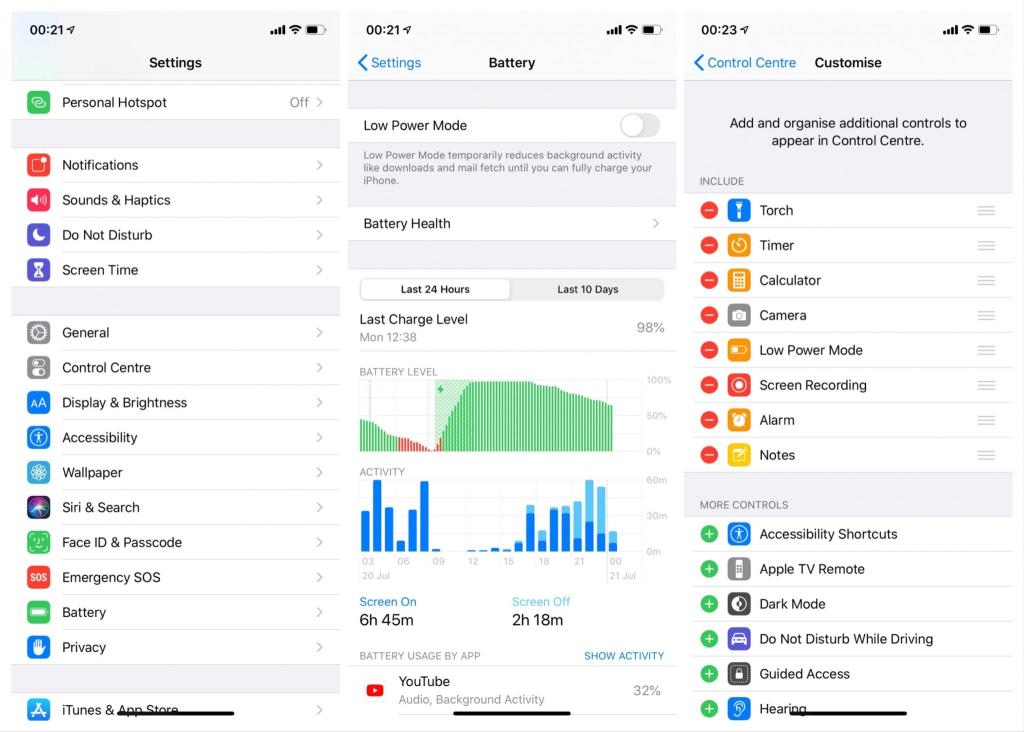
4. Вимкніть і знову ввімкніть iCloud Photo Library
Якщо простого перезапуску недостатньо для вирішення проблеми, ви завжди можете застосувати той самий засіб для оновлення функцій і перезапустити їх. У цьому випадку вам слід перейти до iCloud і вимкнути бібліотеку фотографій iCloud, яка є частиною хмарного сховища, де зберігаються ваші фотографії та відео. Після цього ви можете знову ввімкнути його та переглянути зміни.
Якщо ви не знаєте, як це зробити, дотримуйтеся наведених нижче інструкцій.
Якщо навіть це не вдалось і ваші фотографії просто не завантажуються в бібліотеку фотографій iCloud, є додаткові кроки, які ви повинні взяти до уваги.
5. Видаліть усі резервні копії фотографій
Ця процедура кричить «роздратування, що забирає багато часу!» але це те, що є. Ви застрягли в тому, що ваш iCloud поводиться погано, як огидна дитина, і попередні кроки, очевидно, не вражають. Однак не хвилюйтеся, ваші фотопленки нічого не загрожують.
Нам потрібно лише очистити фотографії та відео, які зберігаються в iCloud. Якщо ви запитаєте себе «чому?», відповідь проста: через пошкоджені фото чи відео страждають усі інші. Одне гниле яблуко (каламбур не призначений), і все раптово йде на південь.
Усі фотографії зі сховища вашого пристрою мають почати завантажуватися, і проблема зникне. Переконайтеся, що ви не підключені до мережі з обмеженням кількості даних, оскільки це миттєво з’їсть обмеження даних.
6. Скиньте налаштування пристрою до заводських
Нарешті, якщо фотографії все ще застрягли під час завантаження в iCloud, скинути заводські налаштування завжди можна. Так, усі ми не любимо скидання до заводських налаштувань, але воно є таким. Щоб відновити все, може знадобитися деякий час, але, зрештою, важливо розібратися в першу чергу. Якщо проблема якимось чином перевершила повторну ініціалізацію, скидання до заводських налаштувань має бути способом вирішення проблеми.
Щоб відновити заводські налаштування, виконайте наведені нижче інструкції.
Крім того, можливо, зручніше працювати з iTunes:
Це має бути все. Якщо ви хочете обговорити цю статтю далі, а також знайти більше подібного вмісту, обов’язково підписуйтеся на нас у Facebook і . Дякую, що прочитали.
Примітка редактора: ця стаття була вперше опублікована в липні 2020 року. Ми оновили її для свіжості та точності.
Дізнайтеся, як експортувати нотатки в Apple Notes як PDF на будь-якому пристрої. Це просто та зручно.
Як виправити помилку показу екрана в Google Meet, що робити, якщо ви не ділитеся екраном у Google Meet? Не хвилюйтеся, у вас є багато способів виправити помилку, пов’язану з неможливістю поділитися екраном
Дізнайтеся, як легко налаштувати мобільну точку доступу на ПК з Windows 11, щоб підключати мобільні пристрої до Wi-Fi.
Дізнайтеся, як ефективно використовувати <strong>диспетчер облікових даних</strong> у Windows 11 для керування паролями та обліковими записами.
Якщо ви зіткнулися з помилкою 1726 через помилку віддаленого виклику процедури в команді DISM, спробуйте обійти її, щоб вирішити її та працювати з легкістю.
Дізнайтеся, як увімкнути просторовий звук у Windows 11 за допомогою нашого покрокового посібника. Активуйте 3D-аудіо з легкістю!
Отримання повідомлення про помилку друку у вашій системі Windows 10, тоді дотримуйтеся виправлень, наведених у статті, і налаштуйте свій принтер на правильний шлях…
Ви можете легко повернутися до своїх зустрічей, якщо запишете їх. Ось як записати та відтворити запис Microsoft Teams для наступної зустрічі.
Коли ви відкриваєте файл або клацаєте посилання, ваш пристрій Android вибирає програму за умовчанням, щоб відкрити його. Ви можете скинути стандартні програми на Android за допомогою цього посібника.
ВИПРАВЛЕНО: помилка сертифіката Entitlement.diagnostics.office.com



![[ВИПРАВЛЕНО] Помилка 1726: Помилка виклику віддаленої процедури в Windows 10/8.1/8 [ВИПРАВЛЕНО] Помилка 1726: Помилка виклику віддаленої процедури в Windows 10/8.1/8](https://img2.luckytemplates.com/resources1/images2/image-3227-0408150324569.png)
![Як увімкнути просторовий звук у Windows 11? [3 способи] Як увімкнути просторовий звук у Windows 11? [3 способи]](https://img2.luckytemplates.com/resources1/c42/image-171-1001202747603.png)
![[100% вирішено] Як виправити повідомлення «Помилка друку» у Windows 10? [100% вирішено] Як виправити повідомлення «Помилка друку» у Windows 10?](https://img2.luckytemplates.com/resources1/images2/image-9322-0408150406327.png)


